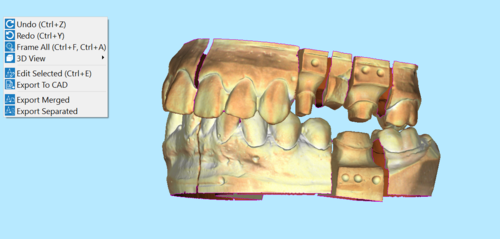Interaction
Jump to navigation
Jump to search
Vista Principal
Aqui abaixo é exibido um exemplo de interação 3D em uma Mesh selecionada no ScanWay.
É possível interagir com a Vista 3D usando o mouse e o teclado, o menu de contexto, o menu de exibição e a barra de ferramentas de exibição.
Interação Mouse
O usuário pode interagir com a orientação do objeto 3D através do uso do mouse ou de ferramentas mais específicas que podem ser selecionadas no Menu de Contexto
Aqui abaixo, encontre a lista das combinações de mouse / teclado fornecidas:
- Template:Botão na linha + Template:Botão na linha ou Template:Botão na linha + Template:Botão na linha: deslize a câmera em 2D
- Template:Botão na linha: roteie livremente a câmera em torno do Objeto 3D
- Template:Botão na linha + Template:Botão na linha: gire a câmera restrita ao eixo Y da Vista 3D
- Template:Botão na linha + Template:Botão na linha: gire a câmera restrita ao eixo X da Vista 3D
- Template:Botão na linha + Template:Botão na linha: gire a câmera restrita ao eixo Z da Vista 3D
- Template:Botão na linha: altere Zoom
- Template:Botão na linha: insira o menu de contexto
- Template:Botão na linha + Template:Botão na linha: altera a posição da fonte de luz na Vista 3D
- Template:Botão na linha: use a ferramenta atual (Ex. Seleção retangular, preenchimento de furos, etc.)
- Template:Botão na linha + Template:Botão na linha: inverta a ferramenta atual se disponível (E.g. Desmarque pontos em vez de Selecionar pontos, etc.)
- Template:Botão na linha + Número de 1 a 7: altere a Vista 3D para uma das posições padrão (Ex. Frontal, Voltar, Top, etc.)
Menu Contexto e Menu Exibir
O menu de exibição e o menu de contexto da Visualização 3D contêm algumas ferramentas que podem ser usadas para interagir com a Visualização 3D.
- Template:Botão de listar Desfazer (Template:Botão na linha + Z)
- cancela o último comando e volta sempre que for teclado.
- Template:Botão de listar Refazer (Template:Botão na linha + Y)
- cancela o último comando de desfazer e tira a imagem quantas vezes for teclado.
- Template:Botão de listar Quadro Tudo (Template:Botão na linha + A / F)
- a câmera 3D se moverá para mostrar, na tela, todos os Objetos 3D selecionados atuais.
- Template:Botão de listar 3DView
- sub-menu para aplicar visualizações e opções 3D padrão:
- Template:Botão de listar Vista frontal (Template:Botão na linha + 1)
- Template:Botão de listar Vista de trás (Template:Botão na linha + 2)
- Template:Botão de listar Vista superior (Template:Botão na linha + 3)
- Template:Botão de listar Vista inferior (Template:Botão na linha + 4)
- Template:Botão Listar Vista Esquerda (Template:Botão na linha + 5)
- Template:Botão de listar Vista direita (Template:Botão Inline + 6)
- Template:Botão de listar Vista de trás (Template:Botão na linha + 2)
- Template:Botão de listar Wireframe: se ativo permite ver a estrutura do triângulo na mesh selecionada.
- Template:Botão de listar Mostrar Textura: esta opção está ativa por padrão e mostra a mesh com as cores adquiridas. Para visualizar a mesh em uma cor padrão, e não na cor real do objeto, desmarque essa opção.
- Template:Botão de listar Editar selecionado (Template:Botão na linha + E)
- Permite abrir as ferramentas de edição de imagens ou meshes.
- Template:Botão de listar Exportar para CAD
- Exporta os itens escaneados no arquivo STL ou OBJ.
- Template:Botão de listar Exportação unida
- Exporta os arquivos selecionados e os salva em um arquivo STL ou OBJ individual.
- Template:Botão de listar Exportar Separado
- Exporta os arquivos selecionados e os salva em arquivos STL ou OBJ separados, um para cada item.